Overview
- Bài viết này mô tả các bước để thiết lập khóa xác thực công khai cho tài khoản của quản trị viên.
Tạo 1 cặp khóa RSA
- Tải xuống và cài đặt cả hai ứng dụng PuTTY và PuTTYGen từ www.putty.org.
- Mở PuTTYGen và chọn SSH-2 RSA (hoặc RSA trong phiên bản mới hơn của PuTTYGen) và click Generate.
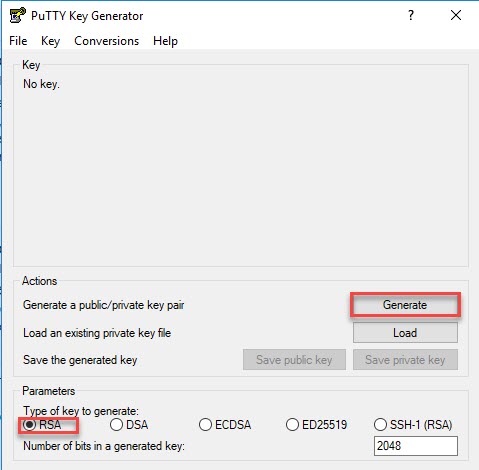
- Lưu khóa công khai và riêng tư.
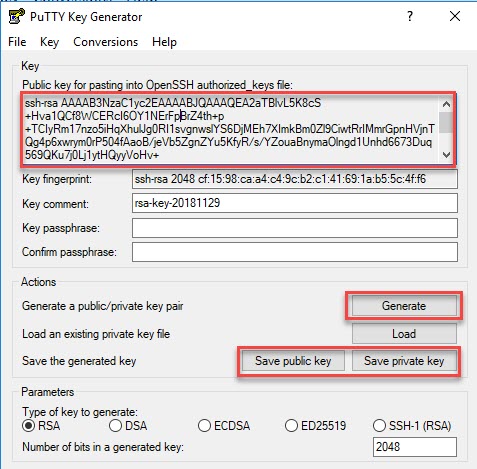
- Lưu ý : PuTTYGen sẽ tạo cảnh báo nếu keylife của bạn không được bảo vệ bằng mật khẩu. Mật khẩu được bảo vệ được khuyến nghị như một phương tiện bảo mật bổ sung, nhưng không bắt buộc để SSH hoạt động.
- Nếu bạn muốn đặt mật khẩu, hãy nhập mật khẩu khóa (Key passphrase) và lặp lại mật khẩu trong các trường Xác nhận mật khẩu (Confirm passphrase) trước khi nhấp vào Lưu khóa riêng.
Thêm khóa công khai vào Sophos XG Firewall
- Sao chép Public Key từ PuTYYGen hoặc từ vị trí lưu nó và đi đến Administrator > Device Access. Thêm public key này dưới phần Public Key Authentication.
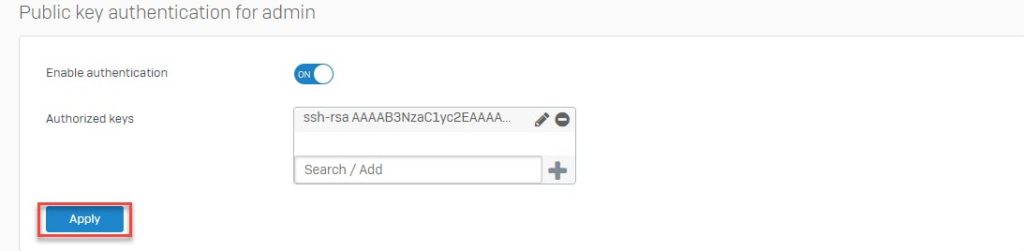
Thêm private key vào PuTTY và xác thực với Sophos XG Firewall
- Bật PuTTY và đi đến Connection > SSH > Auth.
- Click Browse và chọn tập tin key private có đuôi .ppk đã tạo lúc đầu.
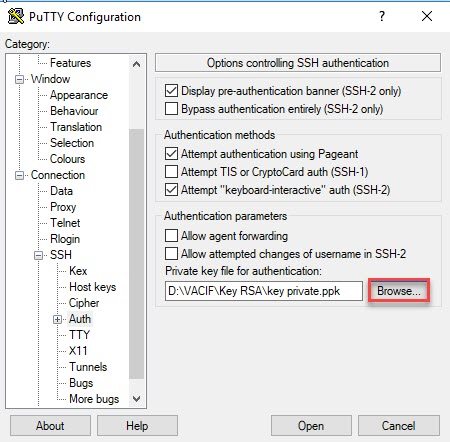
- Di chuyển đến Session và nhập địa chỉ IP hoặc hostname của Sophos XG Firewall.
- Đảm bảo rằng kiểu kết nối là SSH và click Open để kết nối đến Sophos XG Firewall.
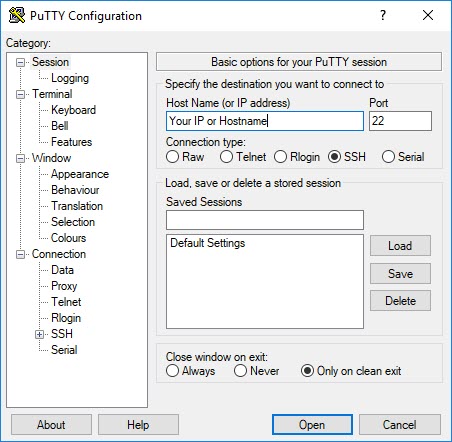
- Nhập tên là admin để xác thực với Sophos XG Firewall.


